O Whiteboard oferece uma tela totalmente personalizável que pode evoluir com você e sua classe ao longo do tempo.
Você pode usar o Whiteboard por si só — ou de forma ainda mais eficaz com o Microsoft Teams — para criar quadros contínuos e crescentes para projetos de longa duração ou para manter sua classe informada.
Principais recursos:
-
No Teams, fixe o quadro de comunicações ao canal da sua classe, para que você e as outras pessoas sempre tenham fácil acesso
-
Adicione conteúdo ao longo do tempo para criar um registro das conquistas da classe
-
Use notas autoadesivas coloridas para organizar seu conteúdo
-
Insira imagens para tornar o quadro mais interessante visualmente
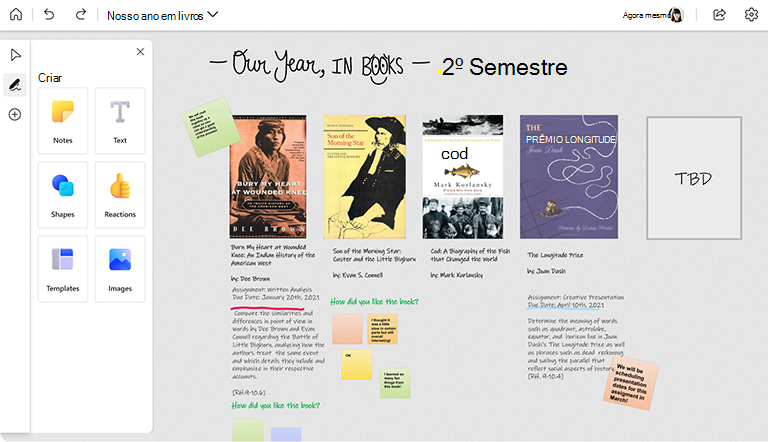
No Microsoft Teams
Observação: Qualquer quadro anexado a uma equipe ou canal no Microsoft Teams poderá ser editado por todas as outras pessoas que tenham acesso a essa equipe ou canal.
-
No Microsoft Teams, crie uma nova equipe para sua classe e convide todos os alunos.
-
Crie canais específicos para diferentes tópicos ou assuntos.
-
Em qualquer canal, selecione o botão + na parte superior, pesquise por Whiteboard e clique em Salvar. Um quadro de comunicações está anexado ao canal atual. Repita esta etapa para seus outros canais.
-
Lembre aos alunos onde seus quadros estão localizados.
No aplicativo Whiteboard
-
Abra o Whiteboard e crie um novo quadro para cada tópico ou assunto.
-
Durante a aula, compartilhe sua tela com o quadro de comunicações aberto ou envie um link de compartilhamento do quadro de comunicações para a classe.
-
Continue a atualizar o quadro de comunicações ao longo do tempo.
-
Se você nem sempre está colaborando ativamente no quadro com seus alunos, ainda poderá manter todos atualizados salvando periodicamente uma imagem PNG do quadro no menu Configurações e enviando-a aos alunos.
Confira também
Confira nossos outros guias de quadro de comunicações para saber mais!










